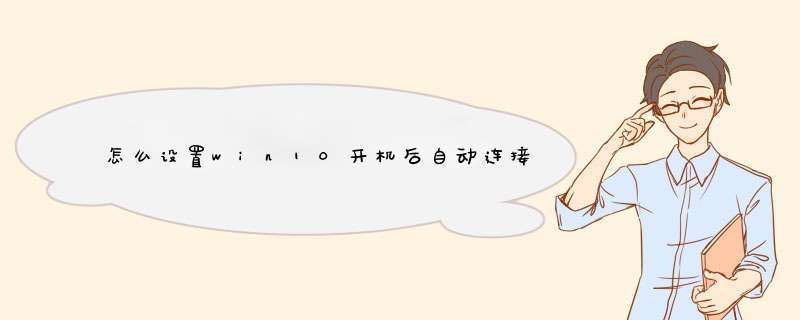
设置win10开机后自动连接宽带方法步骤:
1、首先点击左下角的四方块图标,然后点击设置。
2、进入设置后选择网络和Internet。
3、点击左边的拨号选项。
4、进入拨号选项后,点击更改适配器选项。
5、进入到新d出的窗口后,我们先点击宽带连接图标,再点击创建快捷方式。
6、当d出提示“Windows无法在当前位置创建快捷方式...”。我们点击“是”即可。
7、之后可以看到桌面上就成功添加了“宽带连接”的图标。
8、然后双击打开计算机。
9、打开计算机后,在地址栏中输入“C:\ProgramData\Microsoft\Windows\Start Menu\Programs\StartUp”,然后按下回车键。
10、再将我们刚创建的“宽带连接-快捷方式”复制到这个文件夹中,电脑重新启动,就完成了宽带连接的自动启动。
设置宽带的自动连接,可以简单而有效的提高工作学习效率,免去开机后再次进入网络和共享中心拨号上网的不必要 *** 作。windows 10系统中设置开机自动连接宽带的具体 *** 作步骤如下:
1、在桌面的这台电脑上点击右键选择管理,打开计算机管理;
2、在任务计划程序上点右键选择“创建基本任务”;
3、 创建基本任务向导中输入名称,然后下一步;
4、选择“当计算机启动时”;
5、选择启动程序;
6、在启动程序或脚本设置界面,在标注“1”位置处键入“rrasdial 宽带连接 037160966800 12345678”,然后点击“下一步”按钮;(其中“宽带连接”为您宽带连接的名称,如果改过那么填改过的名称,037160966800 为宽带帐号 12345678 为密码,注意空格),填好以后点击下一步;
7、选择“是”;
8、勾选“当单击完成时,打开此任务的属性对话框”;
9、在条件中去除“只有在计算机使用交流电源时才启动该任务”。
新电脑怎么跳过网络连接方法如下:
工具:华硕A456U,win10系统。
1、在联网界面中,按键盘上的 Shift + F10 组合键。
2、命令提示符窗口,输入 taskmgr 命令,按回车,可以打开任务管理器。
3、任务管理器打开后,如果是简略模式,就点击左下方的详细信息展开。
4、然后在其中,找到网络连接流选项。
5、选中网络连接流选项后,点击右下角结束任务,这样就可以跳过开机联网了。
欢迎分享,转载请注明来源:内存溢出

 微信扫一扫
微信扫一扫
 支付宝扫一扫
支付宝扫一扫
评论列表(0条)